Cara Mengurutkan Data di Excel Berdasarkan Tanggal: Panduan Lengkap dan Praktis
Operatorsekolah.id – Microsoft Excel merupakan alat yang sangat berguna dalam mengelola data, terutama ketika Anda bekerja dengan dataset yang berisi informasi berbasis waktu, seperti tanggal. Mengurutkan data berdasarkan tanggal adalah salah satu kemampuan dasar yang sangat diperlukan dalam analisis data, terutama untuk keperluan laporan, pembuatan grafik, dan pengambilan keputusan yang didasarkan pada kronologi. Kemampuan untuk mengurutkan data dengan akurat memungkinkan Anda untuk melihat pola dan tren yang terjadi sepanjang waktu, serta membuat data lebih terstruktur dan mudah dipahami.
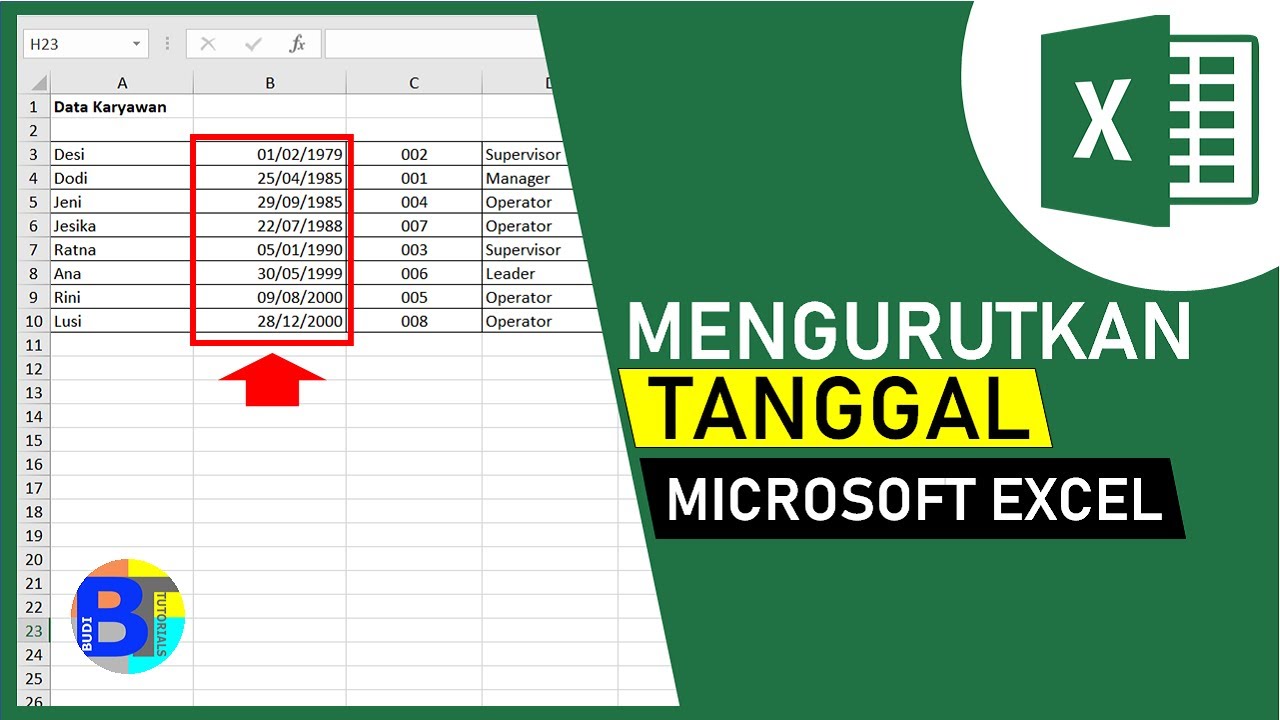
Dalam artikel ini, kami akan memberikan panduan lengkap tentang cara mengurutkan data di Excel berdasarkan tanggal dengan berbagai metode. Baik Anda seorang pemula yang baru mengenal Excel atau pengguna berpengalaman yang ingin memperdalam pengetahuan, tutorial ini akan memberikan penjelasan langkah demi langkah, serta contoh penerapan yang bisa langsung diikuti. Dengan menguasai teknik ini, Anda akan dapat mengelola dan menganalisis data yang terkait dengan waktu dengan lebih efektif dan efisien.
Mengurutkan Data di Excel Berdasarkan Tanggal: Panduan Dasar
Mengurutkan data di Excel berdasarkan tanggal sangatlah mudah jika Anda mengikuti langkah-langkah yang tepat. Excel memungkinkan Anda untuk mengurutkan data dalam urutan naik (ascending) atau turun (descending), tergantung pada kebutuhan Anda. Berikut adalah langkah-langkah dasar yang dapat Anda ikuti untuk mengurutkan data berdasarkan tanggal:
- Pilih Rentang Data yang Berisi Tanggal
Sebelum mulai mengurutkan data, pastikan Anda memilih rentang data yang berisi tanggal. Jika Anda hanya ingin mengurutkan kolom tanggal, pilih seluruh kolom tersebut. Jika Anda ingin mengurutkan data lengkap, termasuk tanggal dan kolom terkait lainnya, pilih seluruh rentang data tersebut. - Buka Tab Data
Setelah memilih data, buka tab Data di Ribbon Excel. Di sana, Anda akan menemukan berbagai opsi pengolahan data, termasuk opsi untuk mengurutkan. - Klik Opsi Urutkan
Pada tab Data, klik tombol Sort. Ini akan membuka dialog pengaturan pengurutan. Pada dialog ini, Anda dapat memilih kolom yang berisi tanggal sebagai kriteria pengurutan. - Pilih Kolom Tanggal
Dalam dialog Sort, pilih kolom yang berisi data tanggal. Excel secara otomatis mendeteksi format tanggal dan memungkinkan Anda untuk memilih urutan pengurutan, apakah naik (ascending) atau turun (descending). - Terapkan Pengurutan
Setelah memilih kolom tanggal dan urutan yang diinginkan, klik OK untuk menerapkan pengurutan. Data Anda akan diurutkan berdasarkan tanggal sesuai dengan pengaturan yang Anda pilih.
Dengan langkah-langkah di atas, Anda dapat mengurutkan data berdasarkan tanggal dengan mudah. Berikutnya, kami akan membahas beberapa teknik lanjutan yang memungkinkan pengurutan data lebih fleksibel dan efisien.
Mengurutkan Data Berdasarkan Tanggal dengan Urutan Naik atau Turun
Secara default, Excel mengurutkan tanggal dalam urutan naik (ascending), yaitu dari tanggal yang paling lama ke tanggal yang paling baru. Namun, Anda juga dapat mengurutkan data dalam urutan turun (descending), yang berarti tanggal yang lebih baru akan muncul di bagian atas.
Urutan Naik (Ascending)
- Urutan naik akan mengurutkan data dari tanggal yang paling lama ke yang paling baru. Misalnya, 1 Januari 2020 akan ditempatkan sebelum 1 Januari 2021.
- Untuk mengurutkan secara ascending, Anda cukup memilih Sort A to Z pada dialog pengurutan.
Urutan Turun (Descending)
- Urutan turun akan menampilkan data dimulai dari tanggal yang paling baru. Misalnya, 1 Januari 2021 akan ditempatkan sebelum 1 Januari 2020.
- Untuk mengurutkan secara descending, pilih Sort Z to A pada dialog pengurutan.
Pemilihan antara urutan naik atau turun bergantung pada kebutuhan analisis Anda, apakah Anda ingin melihat data yang lebih lama terlebih dahulu atau yang terbaru.
Mengurutkan Data Berdasarkan Tanggal dengan Menggunakan Fungsi Sortir Multi-Kolom
Seringkali, dalam analisis data, Anda tidak hanya ingin mengurutkan berdasarkan satu kolom tanggal saja, tetapi juga mempertimbangkan kolom lain yang relevan, seperti nama, kategori, atau nilai lainnya. Dalam hal ini, Anda dapat menggunakan fitur sortir multi-kolom.
Langkah-Langkah untuk Sortir Multi-Kolom:
- Pilih seluruh rentang data yang mencakup tanggal dan kolom lain yang ingin Anda pertimbangkan dalam pengurutan.
- Klik pada Sort di tab Data.
- Di jendela Sort, pilih kolom pertama (misalnya, kolom tanggal) sebagai kriteria utama pengurutan dan pilih urutan pengurutan (ascending atau descending).
- Klik Add Level untuk menambahkan kriteria pengurutan tambahan. Misalnya, Anda dapat mengurutkan berdasarkan kolom nama atau kategori setelah tanggal.
- Setelah selesai, klik OK dan data Anda akan diurutkan sesuai dengan dua kriteria yang Anda pilih.
Menggunakan sortir multi-kolom memungkinkan Anda untuk mengurutkan data dengan lebih kompleks dan terstruktur, terutama ketika bekerja dengan dataset yang besar.
Mengurutkan Data Berdasarkan Tanggal dengan Menggunakan Filter
Jika Anda hanya ingin melihat data dalam rentang tanggal tertentu, Excel menyediakan fitur Filter yang memungkinkan Anda untuk menampilkan hanya data dalam tanggal tertentu dan menyembunyikan data lainnya.
Langkah-Langkah Menggunakan Filter Berdasarkan Tanggal:
- Pilih seluruh rentang data yang ingin difilter.
- Klik tab Data dan pilih Filter.
- Klik panah drop-down yang muncul di header kolom tanggal.
- Pilih Date Filters untuk melihat berbagai opsi pengurutan berdasarkan tanggal.
- Pilih salah satu opsi seperti Before, After, atau Between untuk menyaring data dalam rentang tanggal tertentu.
Dengan menggunakan fitur filter, Anda bisa lebih fleksibel dalam melihat data berdasarkan kriteria tanggal yang diinginkan.
Mengurutkan Data Berdasarkan Tanggal Menggunakan Format Tanggal Kustom
Seringkali, data tanggal yang digunakan dalam Excel tidak memiliki format yang konsisten, yang dapat menyulitkan proses pengurutan. Oleh karena itu, sangat penting untuk memastikan bahwa format tanggal konsisten di seluruh dataset sebelum mengurutkan.
Langkah-Langkah Memastikan Format Tanggal Konsisten:
- Pilih seluruh kolom yang berisi tanggal.
- Klik kanan dan pilih Format Cells.
- Pilih kategori Date dan pilih format tanggal yang sesuai.
- Klik OK untuk menerapkan format tersebut.
Dengan memastikan bahwa semua tanggal dalam kolom memiliki format yang konsisten, proses pengurutan data berdasarkan tanggal akan menjadi lebih mudah dan akurat.
Tips Tambahan untuk Mengurutkan Data Berdasarkan Tanggal
- Gunakan Tanggal dalam Format Excel Standar
Pastikan tanggal Anda menggunakan format standar Excel (misalnya, MM/DD/YYYY atau DD/MM/YYYY). Ini memungkinkan Excel untuk mengenali dan mengurutkan tanggal secara benar. - Hati-hati dengan Tanggal yang Salah Ketik
Tanggal yang salah ketik atau berupa teks akan mengganggu proses pengurutan. Pastikan semua tanggal sudah benar dan menggunakan format yang tepat. - Menggunakan Tabel Excel
Dengan mengonversi rentang data menjadi tabel (Ctrl + T), Anda dapat memanfaatkan fitur filter dan pengurutan otomatis dengan lebih mudah. - Mengecek Hasil Pengurutan
Setelah mengurutkan data, pastikan untuk memeriksa kembali apakah hasil pengurutan sesuai dengan yang diinginkan, terutama jika data Anda mencakup banyak kategori atau jenis data lainnya.
Kesimpulan: Mengurutkan Data Berdasarkan Tanggal dengan Efisien
Mengurutkan data di Excel berdasarkan tanggal adalah kemampuan dasar yang sangat penting untuk meningkatkan efisiensi dalam pengelolaan data. Dengan menggunakan berbagai metode seperti pengurutan tunggal, multi-kolom, filter, serta memastikan format tanggal yang konsisten, Anda dapat mengelola data yang berbasis waktu dengan lebih baik. Penguasaan teknik-teknik ini akan sangat membantu dalam mempersiapkan laporan, menganalisis tren, dan membuat keputusan yang lebih tepat berdasarkan data yang terurut.
Dengan panduan ini, Anda kini dapat lebih percaya diri dalam mengurutkan data di Excel berdasarkan tanggal dan memastikan setiap analisis yang Anda lakukan berjalan dengan lancar dan terstruktur.












